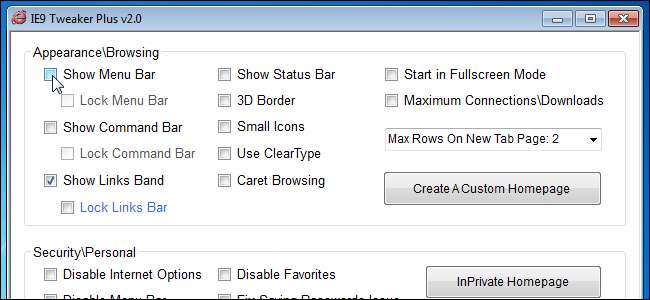
اگر آپ انٹرنیٹ ایکسپلورر 9 کا استعمال کرتے ہیں تو ، ہمیں ایک مفید پروگرام ملا ، جس کو آئی آئ ٹویکر پلس کہا جاتا ہے ، جو آپ کو براؤزر میں 27 سے زیادہ ترتیبات کو آسانی سے موافقت اور اپنی مرضی کے مطابق بنانے کے ساتھ ساتھ اپنی مرضی کے مطابق IE9 شارٹ کٹ بھی تشکیل دیتا ہے جو آئی پی کو خود بخود موڈ میں کھولتا ہے۔
IE9 ٹوییکر پلس انسٹال کرنے کی ضرورت نہیں ہے۔ اسے چلانے کے لئے ، آپ نے ڈاؤن لوڈ کی ہوئی زپ فائل کو صرف نکالیں (اس مضمون کے آخر میں لنک دیکھیں) اور .exe فائل پر ڈبل کلک کریں۔
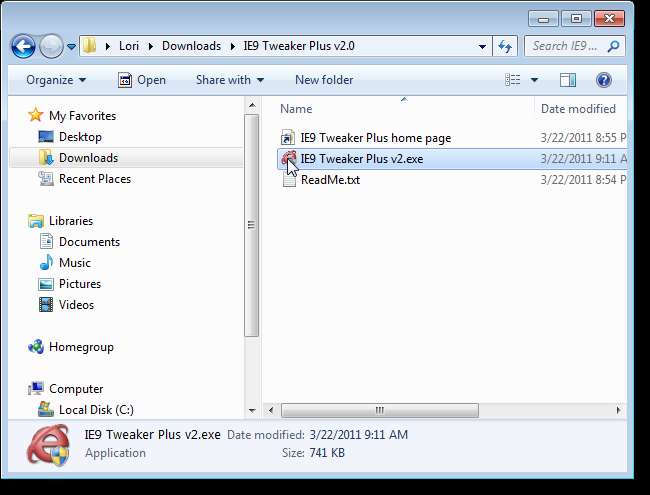
اگر صارف اکاؤنٹ کنٹرول ڈائیلاگ باکس دکھاتا ہے تو ، جاری رکھنے کے لئے ہاں پر کلک کریں۔
نوٹ: آپ پر منحصر ہے کہ ، آپ کو یہ ڈائیلاگ باکس نظر نہیں آتا ہے صارف اکاؤنٹ کنٹرول کی ترتیبات .
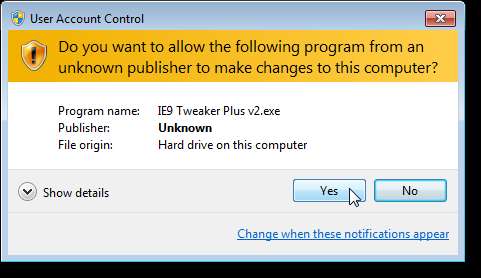
IE9 ٹوییکر پلس v2.0 ڈائیلاگ باکس دکھاتا ہے۔ اوپر والا حص youہ آپ کو ایسی ترتیبات کو تبدیل کرنے کی اجازت دیتا ہے جو براؤزر کی ظاہری شکل اور براؤزنگ کے افعال کو متاثر کرتی ہے ، اور اس کے ساتھ ہی اپنی مرضی کے مطابق ہوم پیج بنانے کی اہلیت فراہم کرتی ہے ، جس کا ہم بعد میں اس مضمون میں احاطہ کریں گے۔
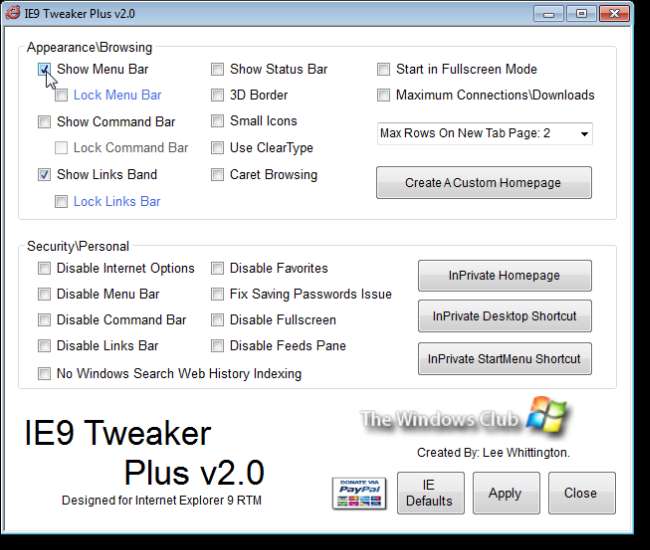
آپ نیچے والے حصے کا استعمال کرتے ہوئے سیکیورٹی اور ذاتی ترتیبات کو بھی تبدیل کرسکتے ہیں۔ اگر آپ اکثر IE میں InPrivate وضع استعمال کرتے ہیں تو ، آپ ڈیسک ٹاپ شارٹ کٹ اور اسٹارٹ مینو شارٹ کٹ سیٹ اپ کرسکتے ہیں جو INPrivate وضع میں خود بخود IE کو کھولتا ہے۔ صفحے کو اپنے ہوم پیج کے طور پر InPrivate وضع میں کھولنے کے لئے URL ترتیب دینے کے لئے ، سیکیورٹی / ذاتی سیکشن میں InPrivate ہوم پیج بٹن پر کلک کریں۔
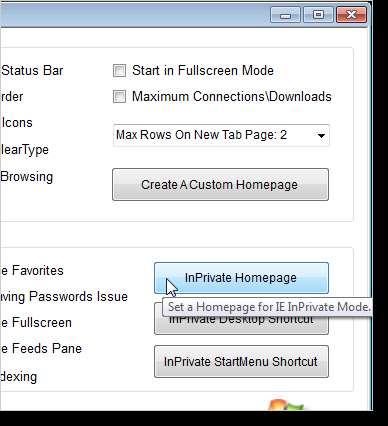
ہوم پیج کے لئے یو آر ایل درج کریں جسے آپ ترمیم باکس میں استعمال کرنا چاہتے ہیں۔ کلک کریں پر لاگو کریں اور پھر بند کریں پر کلک کریں۔
نوٹ: InPrivate وضع کیلئے ہوم پیج کو ڈیفالٹ پر ری سیٹ کرنے کے لئے ، ڈیفالٹ پیج پر کلک کریں۔
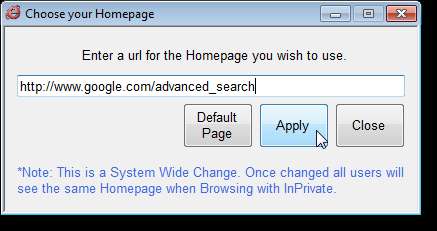
InPrivate وضع میں IE کھولنے کے لئے ڈیسک ٹاپ پر شارٹ کٹ لگانے کے لئے ، InPrivate ڈیسک ٹاپ شارٹ کٹ پر کلک کریں۔ آپ InPrivate StartMenu شارٹ کٹ پر کلک کرکے اسٹارٹ مینو میں InPrivate وضع کے لئے ایک شارٹ کٹ بھی شامل کرسکتے ہیں۔
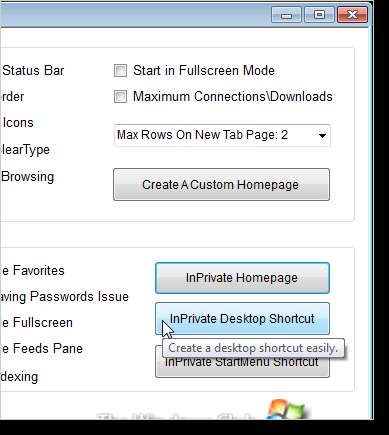
ڈسپلے کرنے والے ڈائیلاگ باکس سے انٹرنیٹ ایکسپلورر کا راستہ منتخب کریں۔ پہلے سے طے شدہ راستہ منتخب کیا جانا چاہئے۔ اگر یہ غلط ہے تو ، صحیح راستہ منتخب کریں۔ پھر ، iexplore.exe فائل کو منتخب کریں اور کھولیں پر کلک کریں۔
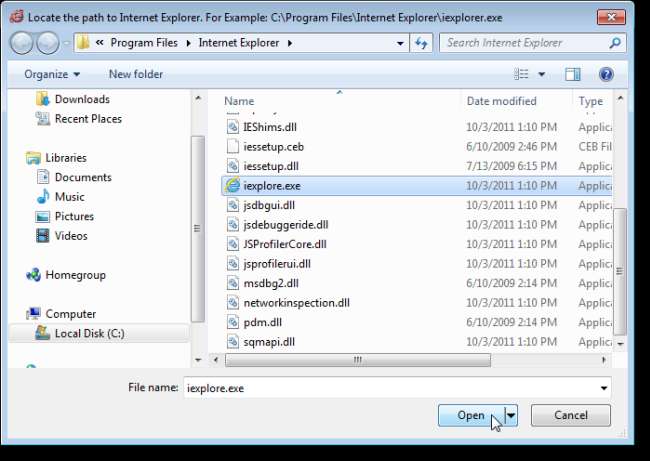
آپ کے ڈیسک ٹاپ میں ایک شارٹ کٹ شامل کیا گیا ہے جو انٹرنیٹ ایکسپلورر 9 کو ان پرائیوٹ وضع میں خود بخود کھول دے گا۔

آئی ای ٹویکر پلس آپ کو آئی ای (کے ساتھ ساتھ دوسرے براؤزرز) کے لئے ایک کسٹم ہوم پیج بنانے کی بھی اجازت دیتا ہے۔ آپ اپنے ہوم پیج پر ویب سائٹس اور ایک سرچ باکس تک 18 لنکس شامل کرسکتے ہیں۔ ظاہری / براؤزنگ سیکشن میں ایک کسٹم ہوم پیج بنائیں پر کلک کریں۔
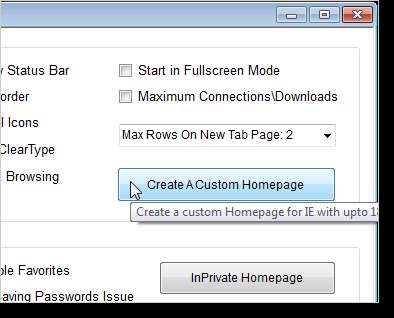
ہوم پیج بنانے والا کھل گیا۔ اپنے ہوم پیج پر کسی ویب سائٹ کو شامل کرنے کے ل edit ، ترمیم باکس کو ظاہر کرنے کے لئے ہوم پیج کے لئے ایک نام درج کریں میں شامل کریں اور منتخب کریں یا یو آر ایل میں ترمیم باکس میں صفحہ کے لئے URL درج کریں۔ سائٹ کو اپنے ہوم پیج پر شامل کرنے کے لئے شامل کریں پر کلک کریں۔ آپ ان سب سائٹوں کے ل for دہرائیں جو آپ شامل کرنا چاہتے ہیں۔
نوٹ: آپ ڈراپ ڈاؤن فہرست میں سے ایک وضاحتی URL منتخب کرنے کے لئے یو آر ایل ایڈٹ باکس کا انتخاب کریں یا درج کریں پر نیچے والے تیر پر کلک کر سکتے ہیں۔
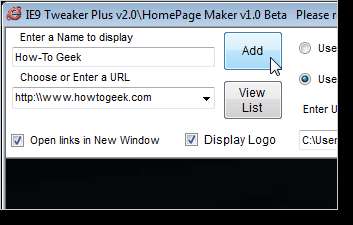
آپ پس منظر کا رنگ بھی تبدیل کرسکتے ہیں یا اپنے ہوم پیج کیلئے اپنی مرضی کے پس منظر کی تصویر کا استعمال کرسکتے ہیں۔
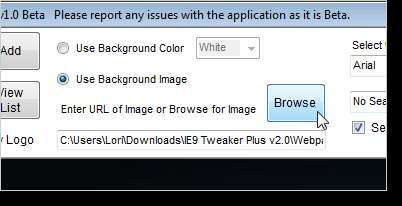
اگر آپ چاہیں تو فونٹ تبدیل کریں ، اور اپنے ہوم پیج میں شامل کرنے کیلئے سرچ انجن منتخب کریں۔ خود بخود اسے اپنے ہوم پیج کے بطور سیٹ کرنے کے ل Internet ، انٹرنیٹ ایکسپلورر ہوم پیج سیٹ کریں چیک باکس کو منتخب کریں۔ اپنا ہوم پیج بنانے کے لئے بنائیں پر کلک کریں۔
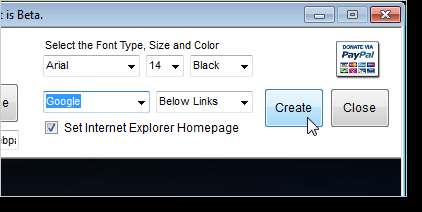
ہوم پیج htm فائل فولڈر میں ویب پیج فائلوں کے فولڈر میں تشکیل دی گئی ہے جس میں فولڈر میں IE9 ٹویکر پلس قابل عمل ہے۔
نوٹ: آپ ہوم پیج htm فائل کے لئے مکمل راستہ کاپی کرکے اور ہر براؤزر کی ترتیبات میں اپنے ہوم پیج کے بطور درج کرکے دوسرے براؤزرز کے لئے اپنا ہوم پیج بنا سکتے ہیں۔
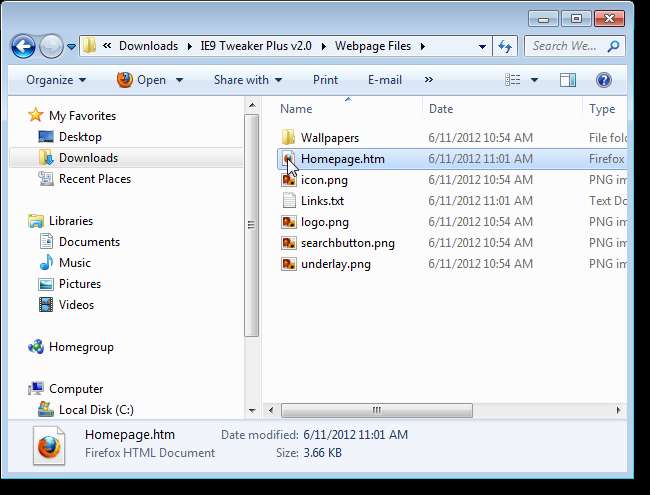
آئی ای ٹویکر پلس میں منتخب کردہ ترتیبات کو لاگو کرنے کے لئے ، درخواست دیں پر کلک کریں۔ ختم ہونے پر بند کریں پر کلک کریں۔
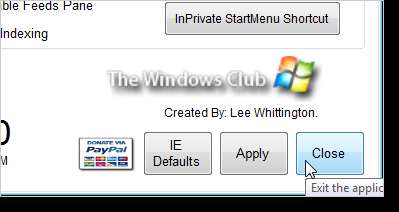
پہلے سے طے شدہ ترتیبات میں واپس جانے کے لئے ، IE Defaults پر کلک کریں اور پھر لاگو کریں پر کلک کریں۔
سے IE9 ٹویکر پلس ڈاؤن لوڈ کریں ہتپ://ووو.تھوندووسکلب.کوم/ٹویک-انٹرنیٹ-ایکسپلورر-٩-وٹہ-ا-٩-ٹویکر-پلس .







